Débordement de pile est l'un des sites Web communautaires en ligne les plus connus et les plus importants permettant aux programmeurs d'apprendre et de partager leurs connaissances avec des millions d'utilisateurs à travers le monde. De plus, c'est mon site Web préféré en matière de recherche, de découverte d'éléments liés à la programmation et de questions. Si vous êtes comme moi, j'ai de bonnes nouvelles pour vous. Désormais, vous pouvez rechercher et parcourir le site Web Stack Overflow sans quitter votre terminal. Dites bonjour à "SoCLI" , un outil en ligne de commande pour rechercher et parcourir le site Stack Overflow depuis votre terminal. Cela sera très utile lorsque vous souhaitez parcourir le site Web Stack Overflow à partir d'un système qui n'a pas de mode graphique. À l'aide de SoCLI, vous pouvez publier sur Stack overflow, voter pour et commenter une réponse. SoCLI est un utilitaire multiplateforme, il fonctionnera donc sur GNU/Linux, Microsoft Windows et Mac OS X.
Télécharger - Guide gratuit :"Premiers pas avec Arduino :guide du débutant"En ce qui concerne les fonctionnalités de CLI, nous pouvons énumérer les éléments suivants :
- Recherchez et parcourez Stack Overflow de manière interactive.
- Recherchez manuellement une question spécifique la plus votée avec sa réponse.
- Recherche à l'aide d'une question spécifique avec une ou plusieurs balises.
- Ouvrir une page dans le navigateur Web par défaut.
- Création de nouvelles questions via le navigateur Web.
- Interface colorée.
- Affichage des statistiques des questions.
Dans ce bref tutoriel, nous allons apprendre à parcourir Stack Overflow à l'aide de l'outil SoCLI à partir du terminal sous Linux.
SoCLI - Rechercher et parcourir le site Web Stack Overflow à partir de la ligne de commande
SoCLI est un client de ligne de commande Stack Overflow écrit en langage de programmation Python. Pour l'installer, vous devez installer le gestionnaire de packages python et pip. Pip est le gestionnaire de packages pour installer des applications écrites en Python.
Tout d'abord, installons pip.
Sur Arch Linux et ses dérivés :
$ sudo pacman -S python-pip
Sur Debian, Ubuntu, Linux Mint :
$ sudo apt-get install python-pip
Sur RHEL, CentOS :
$ sudo yum install python-pip
sur Fedora :
$ sudo dnf install python-pip
Sur SUSE/openSUSE :
$ sudo zypper install python-pip
Pour plus de détails sur l'installation et l'utilisation de pip, consultez le lien suivant.
- Comment gérer les packages Python à l'aide de Pip
Une fois pip installé, exécutez la commande suivante pour installer SoCLI. La commande suivante est la même pour toutes les distributions Linux.
$ sudo pip install socli
Pour mettre à jour/mettre à niveau la version existante de socli, exécutez :
$ sudo pip install --upgrade socli
Utilisation
L'utilisation de SoCLI est assez simple et directe. La syntaxe typique de SoCLI est :
$ socli [ Arguments] < Search Query >
Voyons quelques exemples.
Recherche rapide
Pour rechercher une requête "proxy inverse nginx", la commande serait :
$ socli nginx reverse proxy
Cette commande recherche la requête donnée "proxy inverse nginx" via Stack Overflow et affiche la première question la plus votée avec sa réponse la plus votée. Cool, n'est-ce pas ?
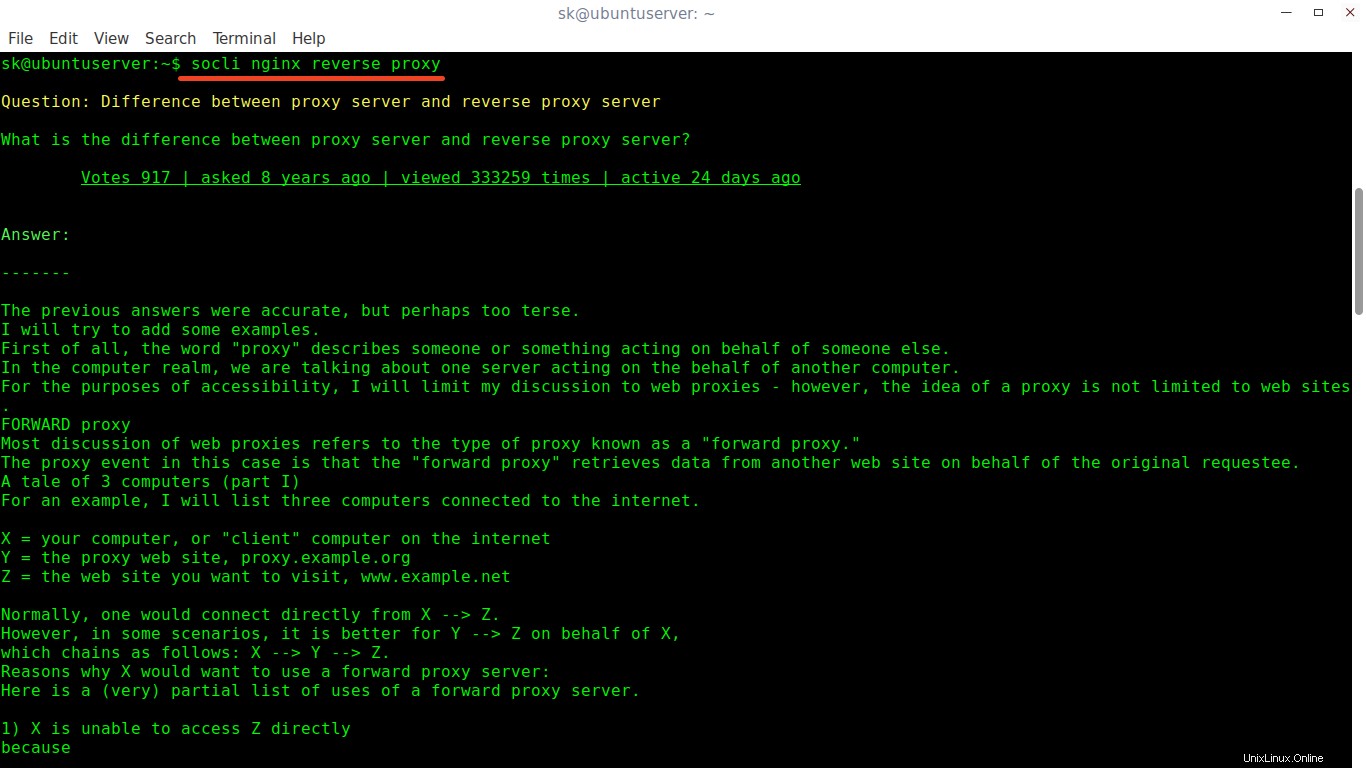
Recherche interactive
Je veux faire une recherche interactive, comment puis-je le faire ? C'est très simple. Utilisez "-iq" paramètre avant votre terme de recherche (bien sûr, sans les guillemets).
$ socli -iq ajax in framework7
Cette commande recherchera les questions pour la requête "ajax dans framework7" et vous permettra également de choisir l'une des questions de manière interactive.
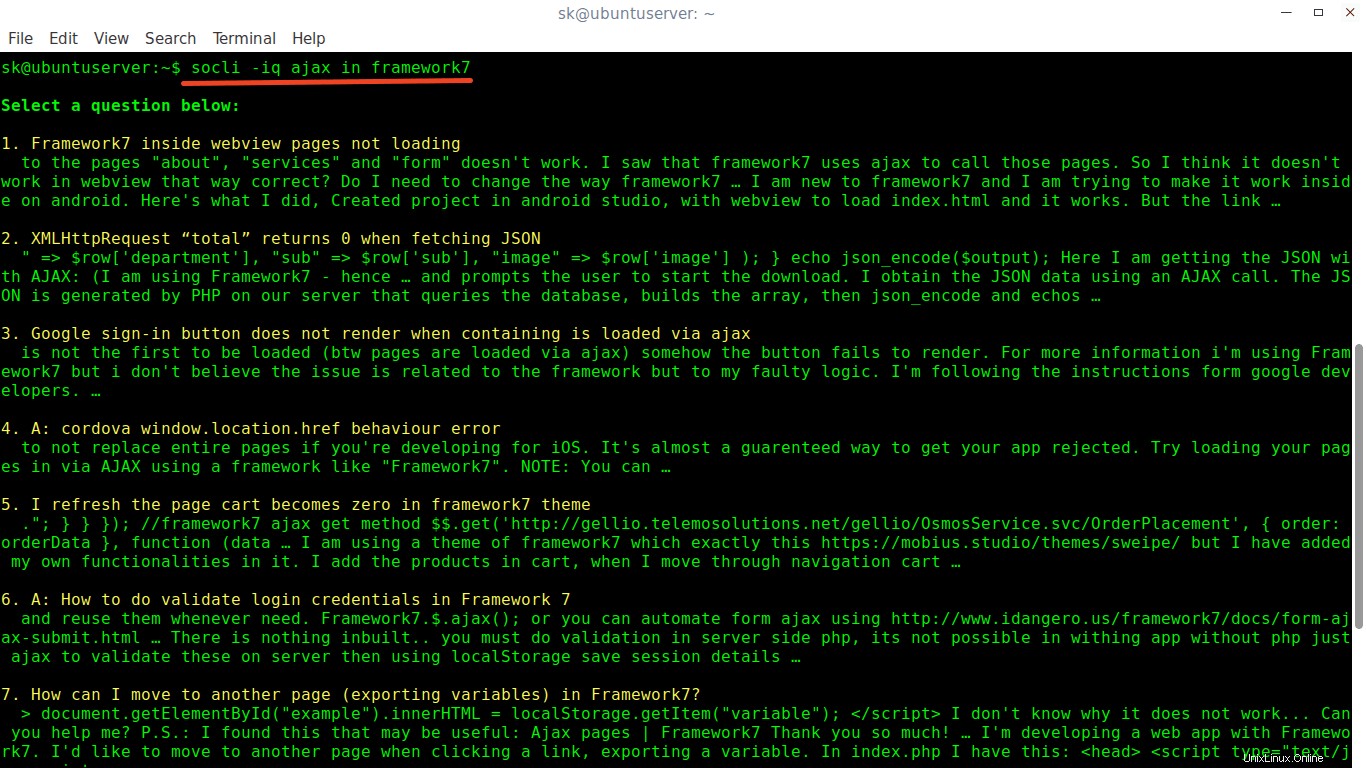
Entrez simplement le numéro de la question pour sélectionner une question dans le résultat donné. J'ai choisi la 6ème réponse en saisissant 6 dans "Tapez l'option non pour continuer ou toute autre touche pour quitter" rapide. Et il a affiché la question sélectionnée instantanément avec sa réponse la plus votée.
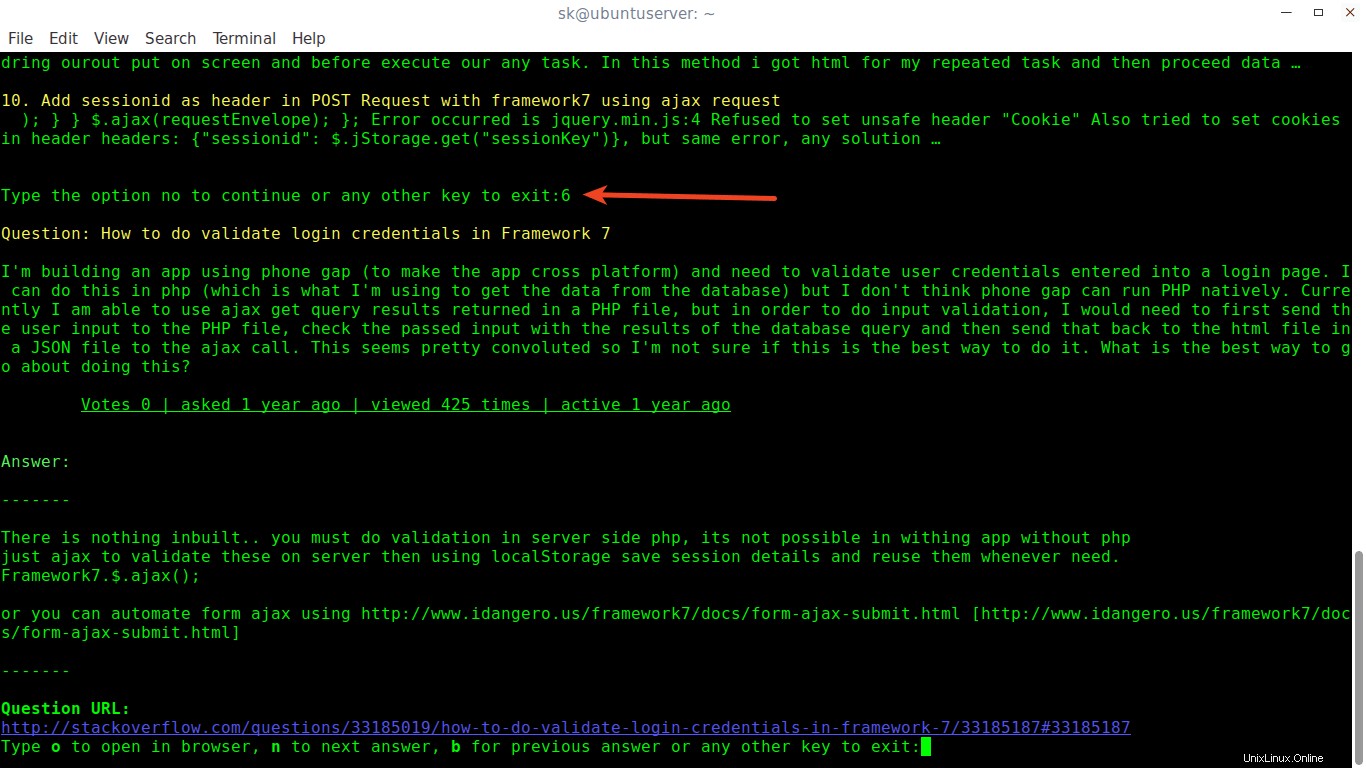
De même, vous pouvez taper "n" pour la réponse suivante, "b" pour la réponse précédente ou appuyer sur n'importe quelle autre touche pour quitter SoCLI.
Spécifier une question particulière par numéro
SoCLI nous permet également d'afficher une question spécifique par son numéro. Supposons, par exemple, que je souhaite afficher la deuxième question de la requête donnée. Donc, j'ai simplement fait cela en exécutant la commande suivante :
$ socli -r 2 -q cmake
Cette commande affichera la deuxième question la plus votée qui a la requête "cmake" avec sa réponse la plus votée.
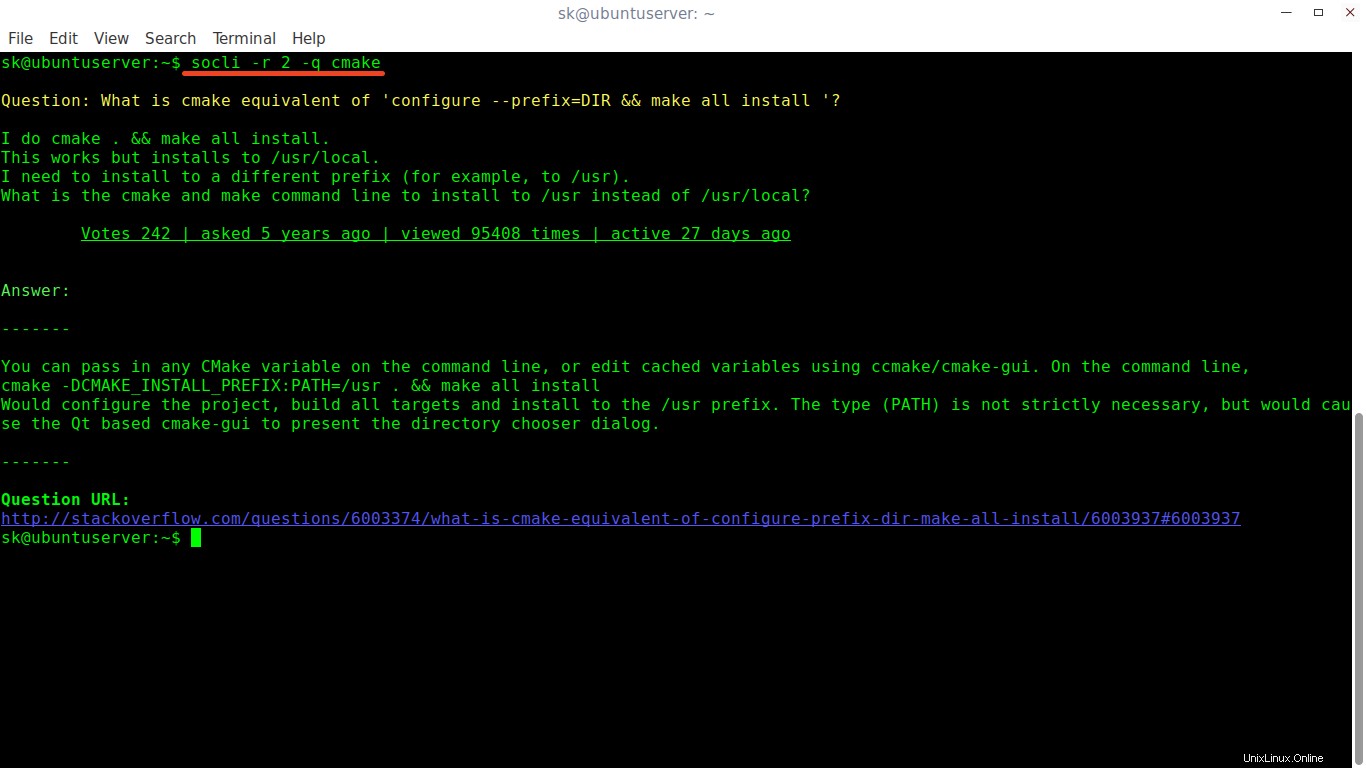
Recherche par sujet à l'aide de balises
Stack Overflow nous permet de rechercher un sujet particulier à l'aide de balises. Nous pouvons donc faire la même chose en utilisant le client SoCLI.
Disons par exemple, pour rechercher une requête "python" en utilisant la balise "linux", exécutez la commande suivante :
$ socli -t linux -q python

Vous pouvez également inclure plusieurs balises à l'aide d'une virgule, comme indiqué ci-dessous.
$ socli -t linux,android -q python
Soumettre une nouvelle question
Vous ne trouvez pas de réponse à votre question dans Stack Overflow ? Pas de soucis! Exécutez la commande suivante pour créer une nouvelle question.
$ socli -n
Cette commande ouvrira une nouvelle page de questions de Stack Overflow dans votre navigateur Web. Veuillez noter que vous devez avoir installé un navigateur Web pour utiliser cette fonctionnalité.
Pour en savoir plus sur SoCLI, consultez la section d'aide en exécutant la commande suivante :
$ socli -h
Conclusion
Vous savez maintenant comment rechercher et parcourir les questions et réponses sur le site Web de la communauté Stack Overflow via la ligne de commande. SoCLI a bien fonctionné comme il est annoncé dans sa page GitHub. Si vous êtes un programmeur et que vous recherchez un outil client pour parcourir Stack Overflow, vous devez essayer SoCLI.
Avez-vous déjà essayé cela? Génial! Faites-nous part de votre expérience avec SoCLI dans la section des commentaires ci-dessous.